Win10专业版下任务栏图标闪烁咋办?

Win10中不那么频繁但非常烦人的问题是任务栏闪烁。如果多媒体应用程序不兼容,过时或图形卡驱动程序已损坏,则会出现此问题。
重新调整PC似乎没有什么区别,这个问题对于用户来说尤其令人烦恼并且在视觉上具有挑战性。
为什么我的任务栏会闪烁?
在确定系统的确切问题时,您可以采取的第一步是确定此问题是否仅影响任务栏,还是一般问题。您可以通过右键单击任务栏并选择任务管理器轻松打开任务管理器,或者您可以使用Ctrl + Shift + Esc键盘快捷键。
如果屏幕上的所有内容都闪烁,但任务管理器没有,那么很可能您正在处理不兼容的应用程序问题。在任务管理器与屏幕上的其他所有内容一起闪烁的情况下,问题很可能是图形驱动程序。
以下是一些易于应用的解决方案,可以将您的系统恢复到正常运行状态。
如何修复任务栏闪烁/闪烁?
解决方案1 - 卸载有问题的应用程序
步骤1:
尝试使用网络启动到安全模式并执行干净启动。
--按住Shift键,同时在登录屏幕(右下角)处单击“重新启动”。
--选择“疑难解答”,然后单击“高级选项”。
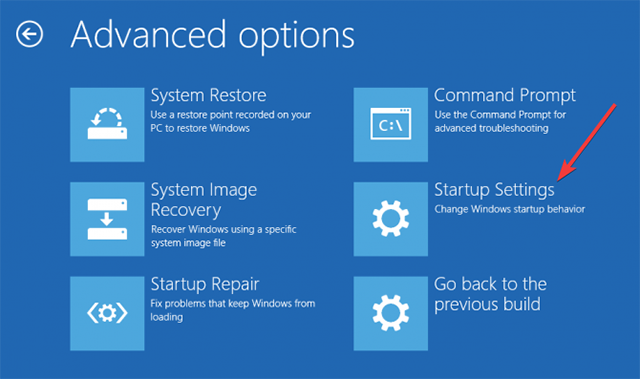
--选择Startup Settings并单击Restart。
--重新启动后,选择启用网络连接的安全模式。
--如果问题在安全模式下不存在,则执行干净启动以检查是否有任何第三方应用程序导致该问题,因为干净启动有助于消除软件冲突。
如果在安全模式下启动时遇到问题,则本指南中列出了解决此问题的步骤。
或者,您可以使用“控制面板”卸载有问题的桌面应用程序。
--打开控制面板。
--单击卸载程序。
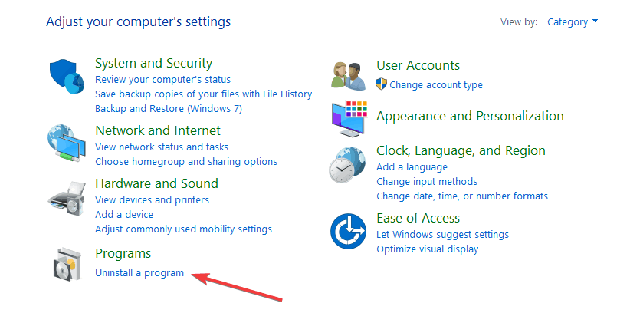
--选择要删除的应用程序。
--单击“卸载”并完成卸载过程。
第2步
将计算机放入Clean Boot并检查它是否有帮助。 将系统设置为“干净启动”状态有助于识别是否有任何第三方应用程序或启动项导致问题。
解决方案2 - 使用系统文件检查器
--打开命令提示符。
--选择“以管理员身份运行”。
--键入“sfc / scannow”不带引号,然后按Enter键。
访问:
[!--empirenews.page--]
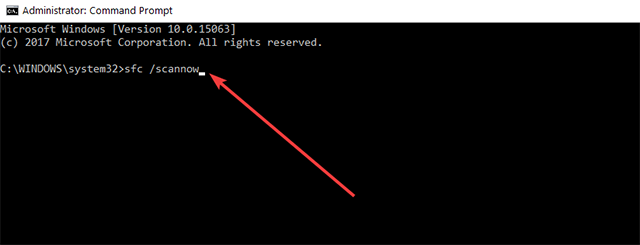
--现在检查任务栏图标是否仍在闪烁。
解决方案3 - 运行DISM
如果问题仍然存在,您可以运行DISM工具来检查系统运行状况,并尝试还原文件。
--点击“开始”。
--在“搜索”框中输入“命令提示符”。
--在结果列表中,向下滑动或右键单击“命令提示符”,然后点击或单击“以管理员身份运行”。
--在“管理员:命令提示符”窗口中,键入以下命令。 每个命令后按Enter键:
DISM.exe / Online / Cleanup-image / Checkhealth
DISM.exe / Online / Cleanup-image / Restorehealth
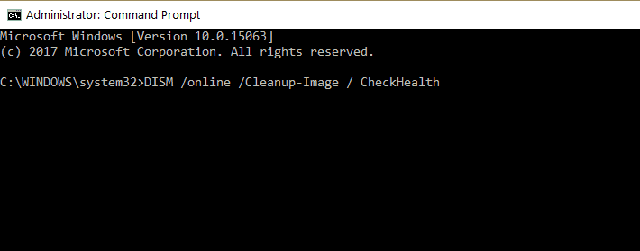
--要关闭“管理员:命令提示符”窗口,请键入“退出”,然后按Enter键。
注意:该工具可能需要15-20分钟才能完成运行,因此请不要取消它或不要在过程中停止系统。
解决方案4 - 检查闪烁的任务栏是否以安全模式显示
我们建议您检查图标的拼接是否以安全模式进行。 按照以下步骤以安全模式启动Windows 10:
--从任务栏搜索设置,然后从搜索结果中选择它。
--选择Update&security,然后单击Recovery。
--转到高级启动并选择立即重启。
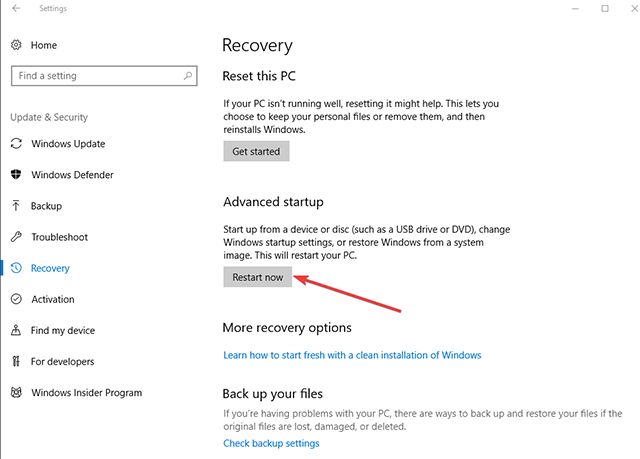
--PC重新启动到“选择选项”屏幕后,选择“疑难解答”>“高级选项”>“启动设置”>“重新启动”。
--PC重新启动后,按相应的数字选择启动设置为安全模式。
解决方案5 - 更新显示驱动程序
您可以手动更新设备管理器中的显示驱动程序,并检查是否有帮助。
--按Windows键+ R打开运行命令,然后键入“devmgmt.msc”(不带引号),然后按Enter键。
--找到并展开“显示适配器”。
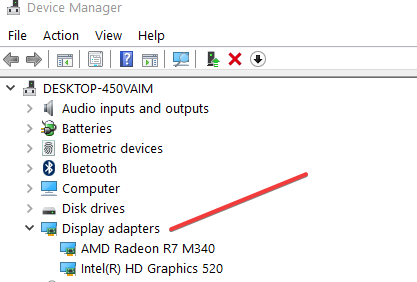
--右键单击视频驱动程序,然后选择“更新驱动程序软件”。 完成此操作后,重新启动计算机以检查已修复的问题。
我们建议从显卡制造商的网站下载并安装最新的显卡驱动程序。
解决方案6 - 创建新用户帐户
一些用户确认创建新用户帐户解决了这个问题。 因此,如果到目前为止还没有其他工作,请继续创建一个新的用户帐户。 有关要遵循的步骤的详细信息,请转到Microsoft的支持页面。
问题是否仍然存在?
如果问题仍然存在,您可以尝试在闪烁的任务栏出现之前找出系统发生的情况:
--您是否在屏幕上看到任何错误代码或错误消息?
--在问题出现之前,您是否对设置进行了任何更改?
--您还应该调查问题是否与升级版或新版Web应用程序(例如Chrome)有关。 某些用户报告说,当不兼容的更新影响此应用程序时,会出现此问题。
Win10纯净版32位:
thunder://QUFodHRwOi8veHouODEwODQwLmNvbS9XSU4xMF9YODZfQ0pCLmlzb1pa
Win10纯净版64位:
thunder://QUFodHRwOi8veHouODEwODQwLmNvbS9XSU4xMF9YNjRfQ0pCLmlzb1pa










 苏公网安备32032202000432
苏公网安备32032202000432